Rahmen Einsames Blümchen

Foto © Bea R.
Tutorial © Bea R.
Dieses Tutorial habe ich selbst mit Paint Shop Pro Photo X2 geschrieben, es ist aus meiner eigenen Fantasie entstanden und unterliegt meinem Copyright.
Evtl. Ähnlichkeiten mit anderen Tutorials sind reiner Zufall.
Du benötigst ein schönes rechteckiges Bild.
Filter:
Simple - 4 Way Average
Button & Frames - Glass Frame 1
1. Verdoppele dein Bild mit Shift D und verkleinere es auf 450px an der höchsten Kantenlänge.
Schärfe evtl. nach.
Das Original kannst du schließen.
Suche dir zwei schöne Farben aus deinem Bild, eine hellere Vordergrundfarbe und eine dunklere Hintergrundfarbe.
1. Auswahl - Alles auswählen
Auswahl frei
Effekte - 3D Effekte - Aussparung

Auswahl aufheben
3. Bild - Rand hinzufügen 1px in Schwarz.
6px in deiner dunklen Farbe und mit dem Zauberstab markieren.
Effekte - Kunsteffekte - Halbtonraster
Bei Tinte wähle deine helle Farbe, siehe Screen.

Anpassen - Schärfe - Scharfzeichnen
Effekte - 3D Effekte - Innenfase

Auswahl aufheben
1px Schwarz
4. Bild - Rand hinzufügen 30 in einer fremden Farbe, mit dem Zauberstab markieren und mit folgendem linearen Farbverlauf, den du dir bei deiner Vordergrundfarbe einstellst, füllen.

Anpassen - Bildschärfe verringern
Gaußscher Weichzeichner / Radius 14
Effekte - Reflexionseffekte - Spiegelrotation

Anpassen - Bildschärfe verringern
Gaußscher Weichzeichner / Radius 8
Nun wende den Filter Simple - 4 Way Average an.
Effekte - 3D Effekte - Aussaprung, Deckfähigkeit 44 / Unschärfe 14
Auswahl aufheben
5. Wiederhole Punkt 3.
6. Bild - Rand hinzufügen 50px in einer fremden Farbe, mit dem Zauberstab markieren und mit deinem Farbverlauf füllen.
Effekte - Reflexionseffekte - Spiegelrotation

Anpassen - Bildschärfe verringern
Gaußscher Weichzeichner / Radius 8
Nun wende den Filter Simple - 4 Way Average an.
Effekte - Verzerrungseffekte - Prägestempel mit der Stärke 90%
Bearbeiten - Kopieren
Bearbeiten - Einfügen als neue Ebene
Effekte - Verzerrungseffekte - Verzerren
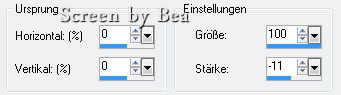
Nun wende den Filter Button & Frames - Glass Frame 1 mit folgenden Einstellungen an.

Auswahl aufheben
Ebenen einbinden - Alle zusammenfassen
7. Wiederhole Punkt 3 ohne das eine Pixel Schwarz am Ende.
Setze noch dein Wasserzeichen auf einer neuen Ebene und etwaige Copyrighthinweise.
Nun ist dein Bild fertig. Speichere es als JPG ab.
Ich hoffe, es hat dir Spaß gemacht.
Viel Freude mit deinem Bild.
© Bea R. (geschrieben am 20. 01. 2021)
Von meiner lieben Freundin, Doris. Dankeschön!

Und ein schönes Bild von der lieben Inge. Vielen Dank!

